win10账户头像怎么删除 win10账户头像怎么设置
2017-05-31 08:41 标签: win10
由于Win10比较重视使用账户登录的概念,因此不管是本地账户还是微软账户,头像都是很重要的元素。尤其是使用微软账户登录的用户,账户头像会同步到当前设备中,也许这种设定会给用户带来一些不便。
不过还是有办法避免这种问题出现。你可以删除曾经使用过的头像记录,也可以把头像换成系统默认的灰色图案。方法很简单,具体如下:
1、在开始菜单上方点击用户头像,选择更改账户设置
不过还是有办法避免这种问题出现。你可以删除曾经使用过的头像记录,也可以把头像换成系统默认的灰色图案。方法很简单,具体如下:
1、在开始菜单上方点击用户头像,选择更改账户设置

2、在账户设置“你的头像”下方点击“浏览”

3、在弹出的选择窗口上方地址栏输入以下路径后回车:
%appdata%MicrosoftWindowsAccountPictures
4、此时就可以删除(在图片上点击右键,选择“删除”即可)你不希望继续在用户设置中显示的头像了
%appdata%MicrosoftWindowsAccountPictures
4、此时就可以删除(在图片上点击右键,选择“删除”即可)你不希望继续在用户设置中显示的头像了

注意,即使是在此删除了全部头像,当前账户正在使用中的头像也不会被移除。若想恢复Windows10默认的灰色头像,你需要手动进行替换,方法如下:
1、还是在用户设置的窗口点击“浏览”按钮,在弹出的窗口地址栏输入以下路径后回车:
C:ProgramDataMicrosoftUser Account Pictures
2、此时你就会发现有很多不同尺寸的Win10默认灰色头像,选择一个点击确定换上就好(一般来说尺寸大一点的比较清晰,bmp和png格式都可以)。
1、还是在用户设置的窗口点击“浏览”按钮,在弹出的窗口地址栏输入以下路径后回车:
C:ProgramDataMicrosoftUser Account Pictures
2、此时你就会发现有很多不同尺寸的Win10默认灰色头像,选择一个点击确定换上就好(一般来说尺寸大一点的比较清晰,bmp和png格式都可以)。

使用以上两种方法,你的Win10账户头像就可以被“洗”的很干净,过去的痕迹应该不会再出现。
本文由大番薯编辑发表。转载此文章须经大番薯同意,并请附上出处(大番薯)及本页链接。
原文链接:https://www.dafanshu.com/dfszx/xtzh/4029.html
原文链接:https://www.dafanshu.com/dfszx/xtzh/4029.html
拼音加加输入法winpe免费绿色专用版
拼音加加输入法是一款拼音类的中文输入法,与整句输入风格的智能狂拼不同的是对词语的处理特性较好,对于初期学电脑打字的人而言是一款不错的中文输入法。

 u盘杀毒专家winpe免费绿色安装版
u盘杀毒专家winpe免费绿色安装版 7-Zip解压工具绿色专业免费版
7-Zip解压工具绿色专业免费版 三星3500EM-X01如何进入bios设置U盘为第一启动项
三星3500EM-X01如何进入bios设置U盘为第一启动项 微星p75笔记本怎么通过bios设置u盘启动
微星p75笔记本怎么通过bios设置u盘启动 联想拯救者 R9000X 2021笔记本怎么使用大番薯u盘启动盘安装win8系统
联想拯救者 R9000X 2021笔记本怎么使用大番薯u盘启动盘安装win8系统 惠普Probook 635 Aero G8笔记本一键u盘装系统教程
惠普Probook 635 Aero G8笔记本一键u盘装系统教程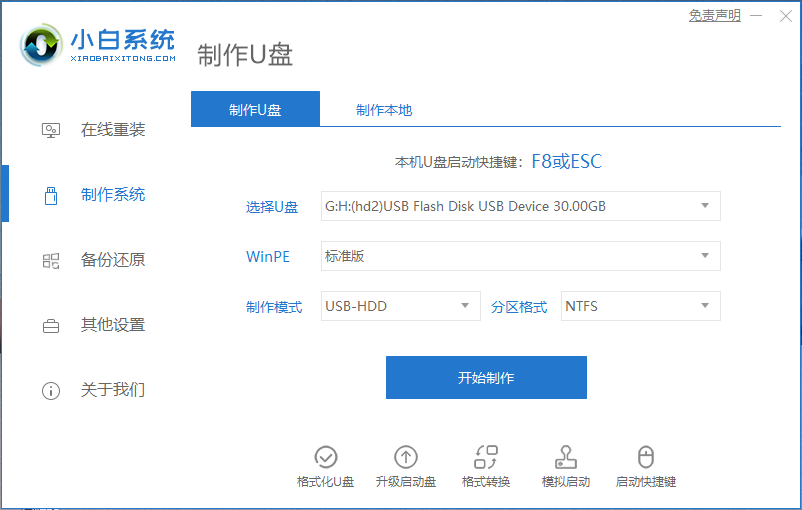 电脑如何进入U盘启动模式
电脑如何进入U盘启动模式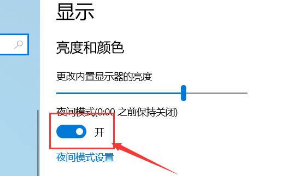 win10护眼模式怎么关闭
win10护眼模式怎么关闭




 开机卡住显示press f1 to run setup怎么办
开机卡住显示press f1 to run setup怎么办
 bios和uefi有什么区别
bios和uefi有什么区别
 怎么设置硬盘ahci模式
怎么设置硬盘ahci模式
 联想bios超级管理员密码设置技巧
联想bios超级管理员密码设置技巧
 联想笔记本快速启动u盘技巧
联想笔记本快速启动u盘技巧
 巧设bios关闭开机声音
巧设bios关闭开机声音
 如何让鼠标的灯光随关机后熄灭
如何让鼠标的灯光随关机后熄灭